Содержание
Как вставить ссылку в код html и в картинку на сайте?
Приветствую вас, мои уважаемые читатели.
Не удивляет ли вас, блогеров и вебмастеров с определенным стажем, что те ссылки, которые вы делаете правильно и по инструкции, остаются практически незамеченными поисковиками, не приводят к вам на страницу новых посетителей и работают не на вас, а совсем наоборот?
Не знать, как вставить ссылку в код html – это не позор (ведь не стыдились вы, в самом деле, не уметь читать в три года, или не знать высшей математики на первом курсе института), это просто упущение, которое может принести много вреда вашему сайту, если вовремя не спохватиться и не начать изучение процесса.
Многих начинающих блогеров приводит в ужас вид html разметки: эти скобки, эта латиница, эти символы… На первый взгляд кажется, что их значения обычному человеку невозможно запомнить никогда. Но есть прекрасная пословица: «Не святые горшки лепят», которую советую вспоминать всегда, если что-то кажется вам непосильным. А так же держите в памяти тот факт, что ссылки в инете создают такие же люди, как и вы, которые в свое время их тоже пугались, но несколько тренировок сделали свое дело и теперь они запросто (почти на автомате) могут ссылаться на любую из страниц или фотографий.
А так же держите в памяти тот факт, что ссылки в инете создают такие же люди, как и вы, которые в свое время их тоже пугались, но несколько тренировок сделали свое дело и теперь они запросто (почти на автомате) могут ссылаться на любую из страниц или фотографий.
Я уже не раз упоминал ссылки в своих постах: помните темы перелинковки, продвижения сайтов? Но тогда мы говорили о них, как о чем-то общем и почти абстрактном, а сейчас конкретно рассмотрим процесс создания качественных ссылок, благодаря которым вы превратите «просто» страницу в вебстраницу и сможете рассчитывать на поднятие вашего ресурса в поисковой ленте. Поисковики «питаются» ссылками – помните это всегда.
Для создания текстовой ссылки воспользуйтесь тегом «А» и обязательным атрибутом Href. Коротко об атрибуте: он необходим, как указатель так называемого урла (пути), по которому должен идти пользователь, чтобы попасть на рекомендуемую вами страницу. И ваш потенциальный читатель (клиент) не должен долго блуждать в интернет-пространстве, попадая не на те статьи или темы, иначе бросит он вас.
Чтобы не случилось разлуки с посетителями (и рекламодателями), старайтесь создавать ссылки как можно качественнее. Изучите несколько коротких, но важных предложений, в которые я постарался уместить всю теорию: тег А в редакторе html всегда является парным. То есть имеет закрывающий элемент. Между этими двумя элементами ,открывающим и закрывающим (многие зовут их просто скобками), размещайте текст гиперссылки (анкор). В готовом виде все это будет выглядеть примерно так:
| <a href=»http://vachsit.ru«>Анкор (для внутренней перелинковки в качестве анкора используйте ключевые слова, которыми вы собираетесь продвигать статью, на которую ведет эта ссылка)</a> |
При создании ссылки, учитывайте важнейший нюанс: поисковики анализируют не только ссылку, но и слова, которые размещены в непосредственной близости с ней. Что это значит? Если вы ссылаетесь на ресурс-партнер (равно, как и он на вас), следите, чтобы ссылка оказалась в окружении естественно подобранных фраз и словосочетаний и выглядела как можно натуральнее. Отлично, если часть предложения можно вынести за пределы анкора – это высший пилотаж создания ссылок.
Что это значит? Если вы ссылаетесь на ресурс-партнер (равно, как и он на вас), следите, чтобы ссылка оказалась в окружении естественно подобранных фраз и словосочетаний и выглядела как можно натуральнее. Отлично, если часть предложения можно вынести за пределы анкора – это высший пилотаж создания ссылок.
| <a href==»http://vachsit.ru«> Анкор </a> (ключевые слова в этом случае находятся не строго между скобками, а имеют продолжение и за ними, что никак не мешает поисковикам их «увидеть»). |
Как правильно «вшить» ссылку в картинку?
Как правило, вебмастера – люди творческие и просто обожают иллюстрировать свои ресурсы фото, схемами и таблицами.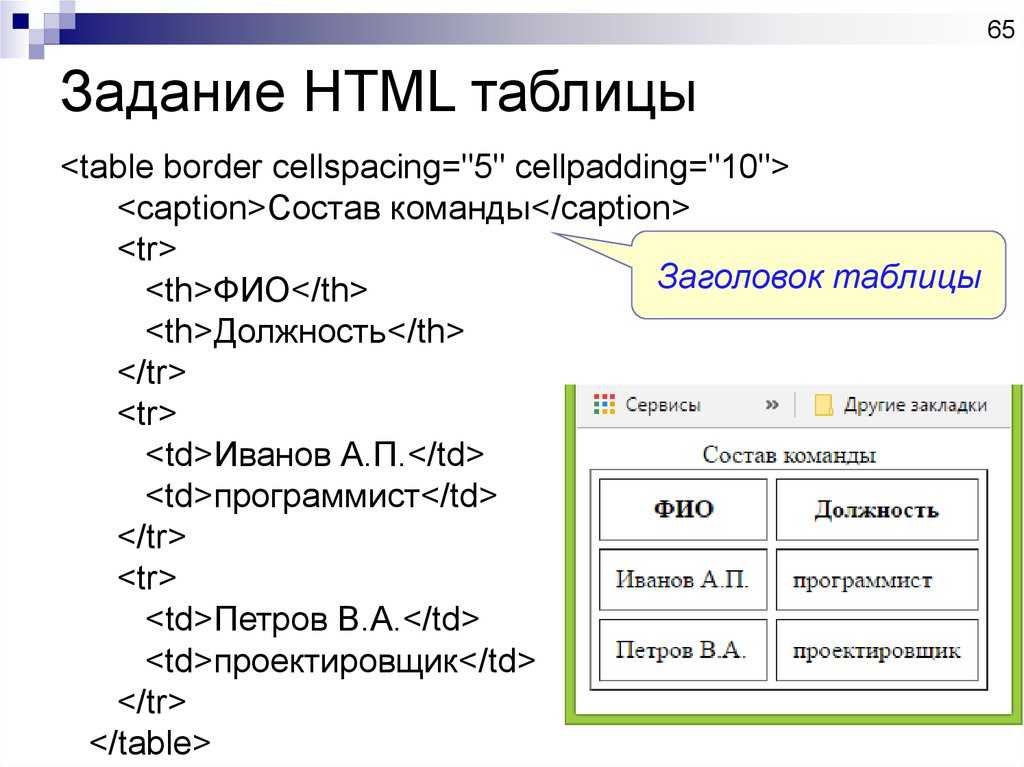 Если все это графическое добро собственного производства, то и проблем нет – загружайте себе с папок или напрямую с камеры, и радуйте посетителей обновлениями.
Если все это графическое добро собственного производства, то и проблем нет – загружайте себе с папок или напрямую с камеры, и радуйте посетителей обновлениями.
Ну, а если нет подходящего фотоматериала? Тут нужна картинка-ссылка, которую можно найти и на давних страницах своего сайта, и на других ресурсах.
Если быстро нашли – молодец, умеете оперативно работать с информацией! Но в нашем случае обычным копированием не обойтись – нужно ссылаться.
Стандартный для html-редактора тег для всех изображений <img> — не парный, закрывающего тега не требует. Выглядит так:
| <img src=”имя изображения.формат”> |
Имя картинке задавайте в виде цифр или букв английского алфавита, формат выбирайте любой среди этих: gif, jpg, png, bmp – и не ошибитесь, прописывая его в коде.
Например, вы задали имя картинке «liza123», а формат ее gif, таким образом, ее код обретает уникальность и выглядит так:
<img src=”liza123.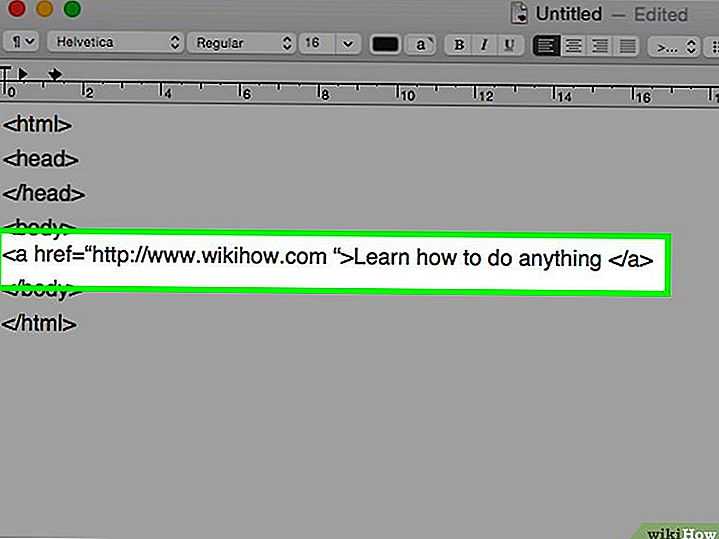 gif”> gif”> |
Но это при загрузке непосредственно на сайт, в корневую папку, а если вы хотите разместить картинку в отдельной папке, назовем ее примитивно для примера: «papka»,то и код придется несколько видоизменить:
| <img src=”papka/liza123.gif”> |
Чтобы вставить картинку в текст, применяют схему обтекания, но в html-формате она выглядит совсем по-иному и требует использования тега align:
| <img src=” liza123.gif ” align=”left”> — текст будет обтекать картинку слева <img src=” liza123.gif ” align=”right”> — текст будет обтекать картинку справа
|
Чтобы показать посетителю картинку, которая лежит на другом сайте, перед именем фото просто вставьте адрес этого ресурса, а чтобы создать максимальные удобства для просмотра, обозначьте еще и размеры картинки, используя атрибуты height=”высота” и width=”ширина”.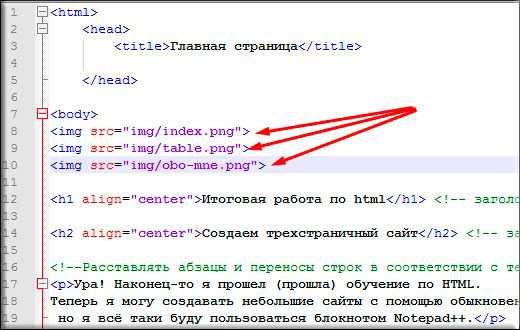
🔥 Это Невероятно! Мы собрали в один каталог больше 40 крутых бесплатных игр. Вот ссылка на каталог!
А чтобы уж совсем шокировать посетителей своим вниманием и гостеприимством, добавьте короткое описание картинки (атрибут alt), тогда во всплывающем окне гость сможет прочитать, что за фото ему предлагают.
Надеюсь, что вы создали отличные ссылки, которые не пройдут мимо внимания поисковых систем, да и люди придираться к ним не будут.
⚡Если материал оказался полезным, тогда поделись им с друзьями в соц. сетях:
Изображения HTML, как вставить картинку
❮ Назад
Дальше ❯
Изображения могут улучшить дизайн и внешний вид веб-страницы.
Пример
<img src=»pulpitrock.jpg»
alt=»Вид на горы»>
Пример
<img src=»img_girl.jpg»
alt=»Девушка в куртке»>
Пример
<img src=»img_chania.jpg»
alt=»Цветы в Ханье»>
Синтаксис изображений в формате HTML
В HTML изображения определяются тегом <img>.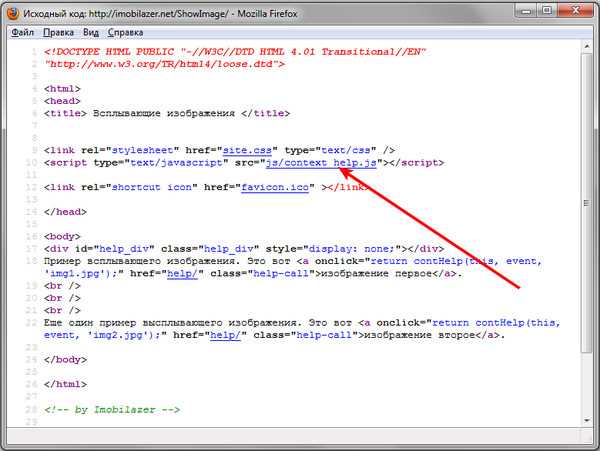
Тег <img> пуст, он содержит только атрибуты и не имеет закрывающего тега.
Атрибут src задает URL-адрес (веб-адрес) изображения:
<img src=»url«>
Атрибут ALT
Атрибут alt предоставляет альтернативный текст для изображения, если пользователь по какой-либо причине не может его просмотреть (из-за медленного соединения, ошибки в атрибуте src или если пользователь использует средство чтения с экрана).
Значение атрибута alt должно описывать изображение:
Пример
<img src=»img_chania.jpg» alt=»Flowers
in Chania»>
Если обозреватель не может найти изображение, будет отображено значение атрибута alt:
Пример
<img src=»wrongname.gif» alt=»Flowers
in Chania»>
Примечание: Атрибут alt является обязательным. Веб-страница не будет корректно проверяться без нее.
Размер изображения-ширина и высота
Для указания ширины и высоты изображения можно использовать атрибут style.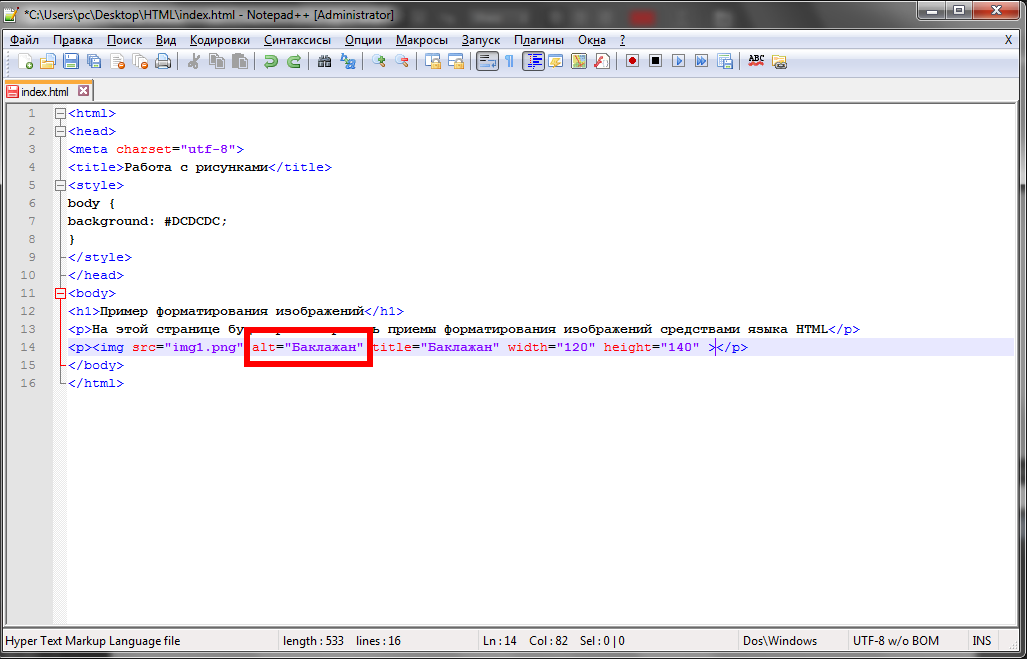
Пример
<img src=»img_girl.jpg» alt=»Girl in a jacket»>
Кроме того, можно использовать атрибуты width и height:
Пример
<img src=»img_girl.jpg» alt=»Girl in a jacket»>
Атрибуты width и height всегда определяют ширину и высоту изображения в пикселях.
Примечание: Всегда указывайте ширину и высоту изображения. Если ширина и высота не указаны, страница может мерцать во время загрузки изображения.
Ширина и высота, или стиль?
Атрибуты width , height и style действительны в HTML5.
Однако рекомендуется использовать атрибут style. Это предотвращает изменение размера изображений в таблицах стилей:
Пример
<!DOCTYPE html>
<html>
<head>
<style>
img {
width:100%;
}
</style>
</head>
<body>
<img src=»html5. gif» alt=»HTML5 Icon»>
gif» alt=»HTML5 Icon»>
<img src=»html5.gif» alt=»HTML5 Icon»>
</body>
</html>
Изображения в другой папке
Если не указано, обозреватель ожидает найти изображение в той же папке, что и веб-страница.
Тем не менее, он является общим для хранения изображений в вложенной папке. Затем необходимо включить имя папки в атрибут src:
Пример
<img src=»/images/html5.gif»
alt=»HTML5 Icon»>
Изображения на другом сервере
Некоторые веб-узлы хранят свои изображения на серверах образов.
На самом деле, вы можете получить доступ к изображениям с любого веб-адреса в мире:
Пример
<img src=»https://html5css.ru/images/html5cs_green.jpg» alt=»html5css.ru»>
Дополнительные сведения о путях к файлам можно прочитать в разделе пути к файлам HTML.
Анимированные изображения
HTML позволяет анимированные GIF:
Пример
<img src=»programming.gif» alt=»Computer Man»>
Изображение как ссылка
Чтобы использовать изображение в качестве ссылки, поместите тег <img> внутрь тега <a>:
Пример
<a href=»default. php»>
php»>
<img src=»smiley.gif» alt=»HTML tutorial»
style=»width:42px;height:42px;border:0;»>
</a>
Примечание: border:0; добавляется для предотвращения IE9 (и более ранних) от отображения границы вокруг изображения (когда изображение является ссылкой).
Плавающее изображение
Используйте свойство CSS float, чтобы изображение поплыло вправо или влево от текста:
Пример
<p><img src=»smiley.gif» alt=»Smiley face»
style=»float:right;width:42px;height:42px;»>
The image will float to the right of
the text.</p>
<p><img src=»smiley.gif» alt=»Smiley face»
style=»float:left;width:42px;height:42px;»>
The image will float to the left of
the text.</p>
Совет: Чтобы узнать больше о CSS float, прочитайте наш Справочник по CSS float.
Графические карты
Тег <map> определяет изображение-карту. Изображение-карта представляет собой изображение с щелчком области.
Изображение-карта представляет собой изображение с щелчком области.
На картинке ниже, нажмите на компьютер, Телефон, или чашку кофе:
Пример
<img src=»workplace.jpg» alt=»Workplace» usemap=»#workmap»>
<map name=»workmap»>
<area shape=»rect» coords=»34,44,270,350″
alt=»Computer» href=»computer.htm»>
<area shape=»rect» coords=»290,172,333,250″
alt=»Phone» href=»phone.htm»>
<area shape=»circle» coords=»337,300,44″
alt=»Coffee» href=»coffee.htm»>
</map>
Атрибут name тега <map> связан с атрибутом usemap <img> и создает связь между изображением и картой.
Элемент <map> содержит несколько тегов <area>, определяющих области, на которые вы щелкнули на карте изображения.
Фоновое изображение
Чтобы добавить фоновое изображение в элемент HTML, используйте свойство CSS
background-image:
Пример
Чтобы добавить фоновое изображение на веб-страницу, укажите свойство Background-Image элементу Body:
<body>
<h3>Background
Image</h3>
</body>
Примере
Чтобы добавить фоновое изображение для абзаца, укажите свойство Background-Image в элементе P:
<body>
<p>
. ..
..
</p>
</body>
Чтобы узнать больше о фоновых изображениях, изучите наши
CSS Background Справочник.
Элемент <picture>
HTML5 ввел элемент <picture> , чтобы добавить больше гибкости при указании ресурсов изображения.
Элемент <picture> содержит ряд элементов <source>, каждый из которых ссылается на различные источники изображения. Таким образом, обозреватель может выбрать изображение, которое наилучшим образом соответствует текущему виду и/или устройству.
Каждый элемент <source> имеет атрибуты, описывающие, когда их изображение является наиболее подходящим.
Обозреватель будет использовать первый элемент <source> с совпадающими значениями атрибутов и игнорировать любые следующие элементы <source>.
Пример
Показать одно изображение, если окно обозревателя (видовой экран) не менее 650 пикселей, а другое изображение, если нет, но больше, чем 465 пикселей.
<picture>
<source media=»(min-width: 650px)» srcset=»img_pink_flowers.jpg»>
<source media=»(min-width: 465px)» srcset=»img_white_flower.jpg»>
<img src=»img_orange_flowers.jpg»
alt=»Flowers»>
</picture>
Примечание: Всегда указывайте элемент <img> в качестве последнего дочернего элемента элемента <picture>. Элемент <img> используется обозревателями, которые не поддерживают элемент <picture>, или если ни один из тегов <source> не соответствует.
Читатели экрана HTML
Программа чтения с экрана — это программное обеспечение, которое читает HTML-код, преобразует текст и позволяет пользователю прослушивать содержимое. Читатели экрана полезны для людей, которые слепы, слабовидящих или обучения инвалидов.
Справка
- Используйте элемент HTML
<img>для определения изображения - Используйте атрибут HTML
srcдля определения URL-адреса изображения - Используйте атрибут HTML
altдля определения альтернативного текста для изображения, если он не может быть отображен - Используйте атрибуты HTML
widthиheightдля определения размера изображения - Используйте свойства CSS
widthиheightдля определения размера изображения (в качестве альтернативы) - Используйте свойство CSS
float, чтобы позволить изображению поплавок - Используйте элемент HTML
<map>для определения изображения-карты - Используйте элемент HTML
<area>для определения областей щелчка на карте изображения - Используйте атрибут
usemapэлемента HTML<img>, чтобы указать на карту изображения - Используйте элемент HTML
<picture>для отображения различных изображений для различных устройств
Примечание: Загрузка изображений занимает время. Большие изображения могут замедлить вашу страницу. Используйте изображения тщательно.
Большие изображения могут замедлить вашу страницу. Используйте изображения тщательно.
Теги изображений HTML
| Тег | Описание |
|---|---|
| <img> | Определяет изображение |
| <map> | Определяет изображение-карту |
| <area> | Определяет активную область внутри изображения-карты |
| <picture> | Определяет контейнер для нескольких ресурсов изображения |
❮ Назад
Дальше ❯
Популярное
html картинка
как вставить картинку в html
цвет текста фона
размер текста html
цвет размер шрифта html
формы html
список html
таблица html
как сделать ссылку в html
html элементы
Как вставлять изображения с помощью HTML – Упрощенное руководство
В какой-то момент каждый сталкивается с HTML. Если вы не знакомы с HTML, это не проблема. С его помощью вы по-прежнему можете легко вставлять изображения в запись блога или на веб-страницу.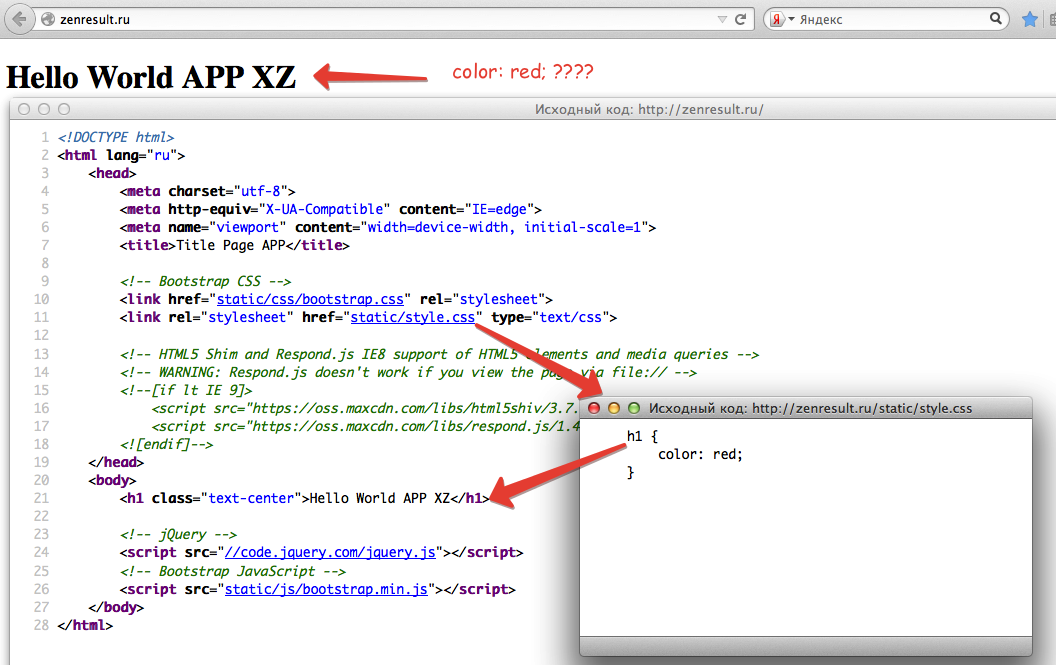 На самом деле, это не так уж и сложно, если вы понимаете несколько основных принципов. Вот руководство, которое поможет вам. Чтобы все упростить и избежать путаницы, я выделил HTML-теги цветом, чтобы вы могли их различать.
На самом деле, это не так уж и сложно, если вы понимаете несколько основных принципов. Вот руководство, которое поможет вам. Чтобы все упростить и избежать путаницы, я выделил HTML-теги цветом, чтобы вы могли их различать.
Как вставить изображение с помощью HTML
Каждый пользователь может пройти этот шаг разными путями, поэтому не удивляйтесь, если ваш маршрут будет отличаться от других.
1. Загрузите изображение
Это можно сделать с помощью службы хостинга изображений, службы FTP или службы хостинга блогов. Выберите то, что лучше всего подходит для вас.
Начните вставку, загрузив изображение.
2. Откройте документ HTML
Это говорит само за себя, просто убедитесь, что это документ HTML для места, куда вы хотите вставить изображение.
3. Скопируйте и вставьте URL-адрес вашего изображения в тег IMG, добавьте к нему SRC
Сначала определите, где вы хотите разместить свое изображение в HTML, и вставьте тег изображения, < img > .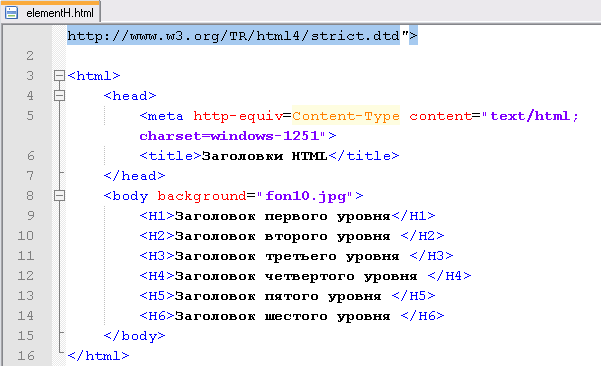 Затем возьмите загруженное изображение, скопируйте URL-адрес и поместите его в параметры img с префиксом src .
Затем возьмите загруженное изображение, скопируйте URL-адрес и поместите его в параметры img с префиксом src .
Конечный результат этого шага должен выглядеть следующим образом:
< img src=»(URL вашего изображения здесь)» >
4. Добавьте атрибут alt и последние штрихи
Это поможет определить содержание изображения. Например, если это изображение зонтика на пляже, напишите тег alt, чтобы добавить что-то о пляжном зонтике. Будьте очень описательными, как будто вы описываете это кому-то, кто не может на это смотреть.
HTML-атрибут alt важен.
Как поместить изображение в каталог в HTML
Если у вас есть веб-сайт и вы пытаетесь вставить изображение в каталог, этот процесс относительно прост. Вот как это делается в три простых шага:
- Скопируйте URL-адрес изображения, которое вы хотите вставить.
- Затем откройте файл index.html и вставьте его в код img.
 Пример: < img src=»(URL вашего изображения здесь)» >
Пример: < img src=»(URL вашего изображения здесь)» > - Сохраните файл HTML. В следующий раз, когда вы откроете его, вы увидите веб-страницу с только что добавленным изображением.
Легко поместить изображение в каталог.
Как связать изображение в HTML
Для связывания изображения в HTML требуется еще несколько шагов, особенно если вы хотите изменить определенные атрибуты и детали. Вот полное пошаговое руководство, которое охватывает все, что вам нужно. Вы начнете с тега ссылки, который равен 9.0019 < и > . href — это место, где вы разместите URL-адрес. Далее вам понадобится тег изображения < img > . Как указано выше, src — это место, куда вы будете включать файл изображения.
Теперь, чтобы изменить атрибуты, вам нужно знать следующее. Во-первых, атрибут title имеет вид title = ”(your title)” . Затем установите атрибут alt , который подробно объясняет изображение. Наконец, установите высота и ширина вашего изображения. Используйте код < img src=»(ваш заголовок)» alt=»Изображение» height=»(ваше изображение высота)» width=»(ваше изображение ширина)» > .
Затем установите атрибут alt , который подробно объясняет изображение. Наконец, установите высота и ширина вашего изображения. Используйте код < img src=»(ваш заголовок)» alt=»Изображение» height=»(ваше изображение высота)» width=»(ваше изображение ширина)» > .
HTML — довольно простой язык, но ничего страшного, если вы не хотите углубляться в его изучение. Просто убедитесь, что у вас есть основы, чтобы вы могли выжить при создании цифровых работ.
Как использовать изображение в качестве ссылки в HTML
HTML — это язык, используемый в веб-дизайне и разработке. Используя только html, мы можем создавать статические веб-страницы. Выравнивание и проектирование выполняются с помощью CSS. Как и в других языках программирования, существуют также коды/команды, известные как теги. Эти теги записываются с помощью угловых скобок.
Мы можем найти некоторые интерактивные встроенные модульные веб-сайты, которые используют метод простого перетаскивания, и все они состоят из HTML.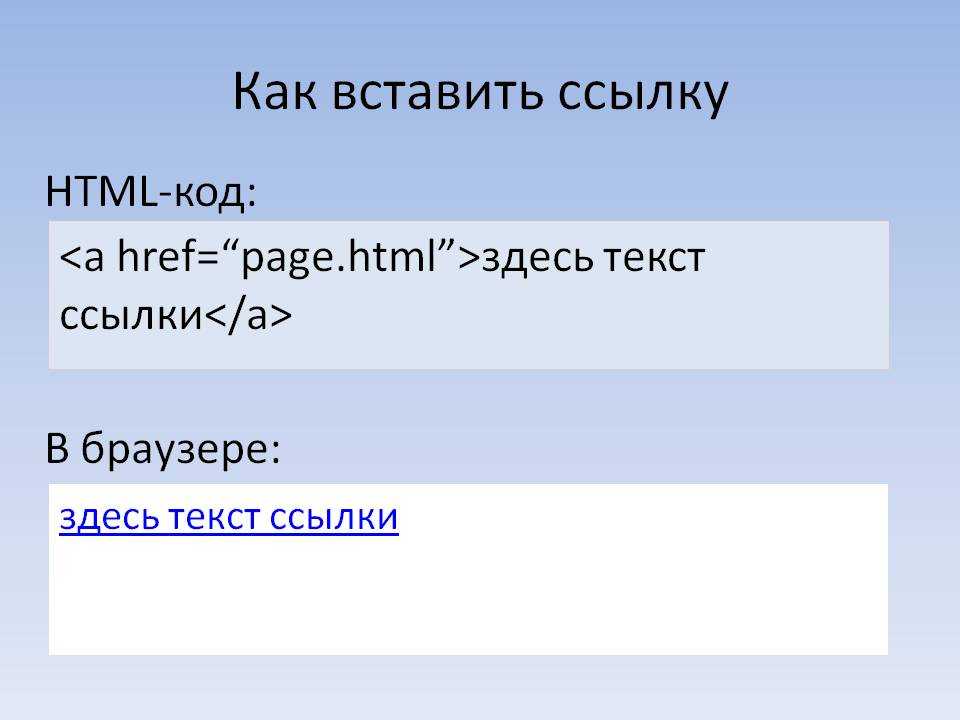 Мы можем добавить множество элементов в html, таких как текст, изображения, видео и т. д. Каждый элемент имеет отдельный тег, написанный внутри тела тега html. HTML имеет много функций для применения. Один из которых является ссылкой. Ссылка — это функция, которая превращает текущую страницу в другую. Ссылка за изображением — это сегодняшняя тема, которую нужно объяснить здесь.
Мы можем добавить множество элементов в html, таких как текст, изображения, видео и т. д. Каждый элемент имеет отдельный тег, написанный внутри тела тега html. HTML имеет много функций для применения. Один из которых является ссылкой. Ссылка — это функция, которая превращает текущую страницу в другую. Ссылка за изображением — это сегодняшняя тема, которую нужно объяснить здесь.
Необходимые предметы первой необходимости
Для реализации HTML-кода используются два основных инструмента.
- Текстовый редактор
- Браузер
Один инструмент используется как инструмент ввода, а другой выступает в качестве программного обеспечения вывода. В текстовом редакторе мы пишем код, который будет запускаться в другом программном обеспечении. Этот редактор действует как инструмент ввода. С другой стороны, браузер действует как инструмент вывода. Это платформа, которая запускает HTML-код, написанный в редакторе.
Поскольку мы выполняем эту задачу в Windows, текстовым редактором по умолчанию является блокнот. Вы можете использовать возвышенное, блокнот ++ и т. д., тогда как браузер — Internet Explorer. Но в нашем руководстве мы будем использовать Google Chrome и блокнот, к которым легко получить доступ.
Вы можете использовать возвышенное, блокнот ++ и т. д., тогда как браузер — Internet Explorer. Но в нашем руководстве мы будем использовать Google Chrome и блокнот, к которым легко получить доступ.
Руководство по HTML
Если мы хотим разработать концепцию ссылки в изображении, нам нужно сначала понять работу HTML. Тело HTML разделено на две части. Одна голова, а вторая тело. Головная часть пишется первой. В эту часть мы включаем заголовок веб-страницы. Известно, что функциональная часть является основной частью HTML. Потому что здесь определены все свойства HTML.
Все теги, включая HTML, имеют открывающие и закрывающие теги. HTML-код, написанный в блокнотах, сохраняется как в блокноте, так и в расширениях браузера. Расширение .txt сохраняется в виде кода, тогда как в HTML оно сохраняется для браузера. Файл текстового редактора должен быть сохранен с расширением HTML. Например, ссылка.html. затем вы увидите, что файл сохранен со значком текущего браузера, который вы используете для этой цели.
Изображение ниже представляет собой пример кода HTML. В заголовке мы добавили название заголовка страницы. А в основную часть добавляется простой текст.
Создание простой гиперссылки
Вы могли видеть ссылки на веб-сайтах в виде текста или изображения. Они разработаны с использованием гиперссылок в коде HTML. Это особенность как статических, так и динамических веб-страниц. Он имеет как открывающие, так и закрывающие теги. известен как тег привязки. Синтаксис приведен ниже.
…
Href используется для ссылки на страницу. Здесь мы пишем адрес того конкретного веб-сайта или веб-страницы, на которую мы хотим перейти, нажав на ссылку. В то время как внутри тела тега привязки мы пишем текст, на который хотим сделать ссылку. Например, мы использовали текст ниже.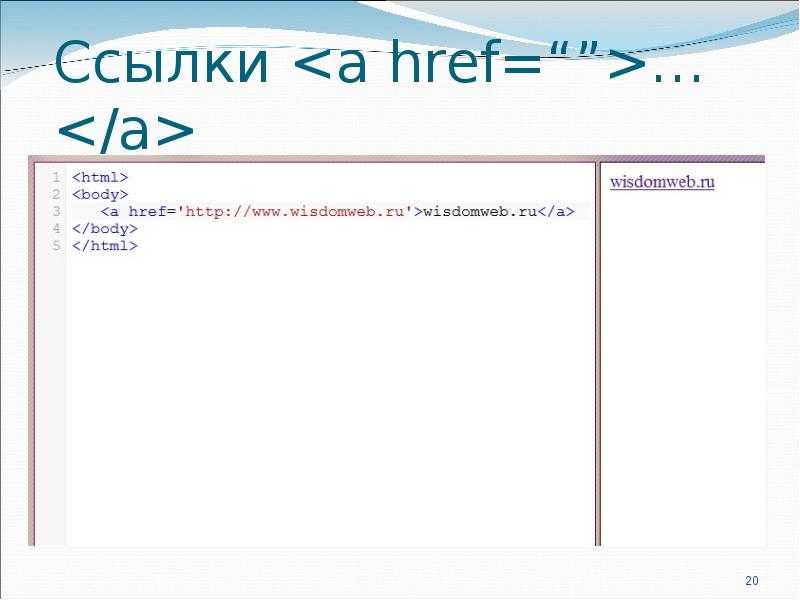
Моя отличная ссылка
Когда мы пишем адрес, вы можете видеть, что он автоматически подчёркивается и его цвет меняется. Это подразумевает различие между простым текстом и гиперссылкой. В то время как внутри тела мы использовали простое предложение. Рассмотрим приведенный выше пример в рабочем состоянии.
Поскольку мы написали этот код в блокноте, теперь мы запустим его, чтобы получить вывод из браузера.
Из вывода видно, что добавленный нами текст подчеркнут, что показывает, что это ссылка. Когда мы наводим указатель мыши на ссылку, указатель преобразуется в символ руки.
Тег изображения в HTML
Изображение является основным содержимым HTML. Используется специальный тег. Тег изображения немного отличается от других тегов. Так как он не содержит открывающих и закрывающих тегов. Изображение можно добавить непосредственно из вашей системы или из Интернета.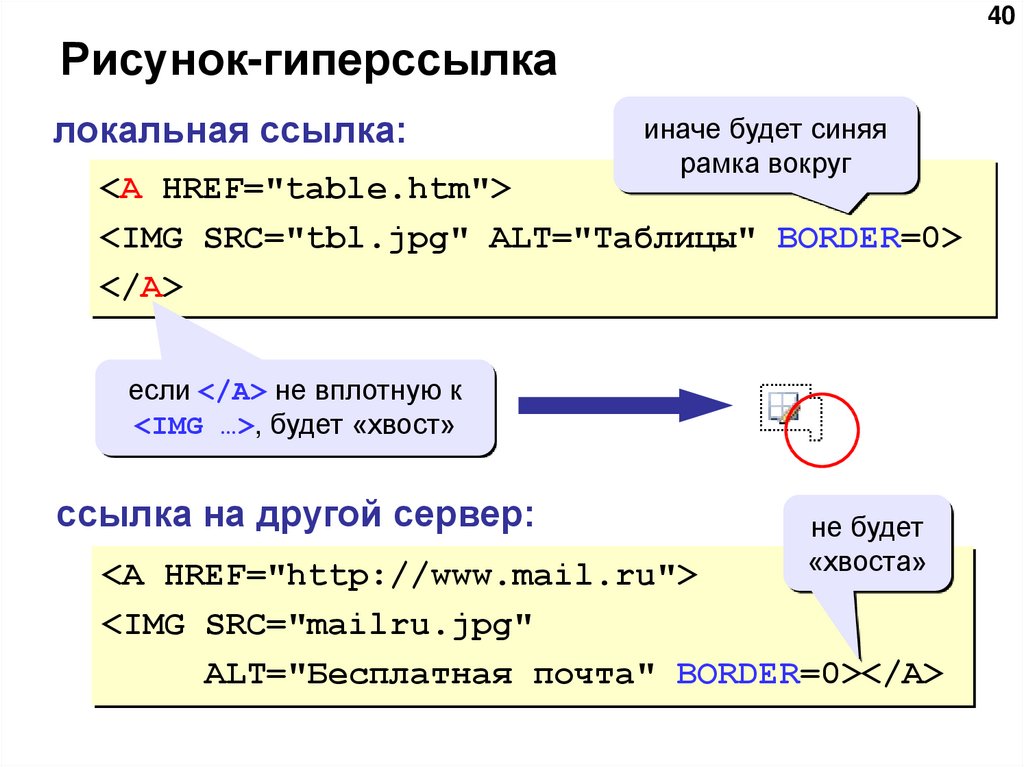 Источник изображения указан. В источник вы добавляете местоположение/адрес изображения, либо оно находится в любой папке, либо размещено на любом веб-сайте.
Источник изображения указан. В источник вы добавляете местоположение/адрес изображения, либо оно находится в любой папке, либо размещено на любом веб-сайте.
< img src = "c:\users\USER\DESKTOP\13.png">
Здесь тег изображения . «Src» означает источник. Это путь к изображению с расширением файла.
См. вывод ниже.
Изображение и ссылка
Ссылка на веб-сайт с изображением
Вы, должно быть, сталкивались с веб-сайтами, особенно в интернет-магазинах или интернет-магазинах. Есть множество изображений, которые открываются на другой странице при нажатии. Добавляем ссылку на изображение или связывание двух страниц через ссылку. Эта страница может быть статической или динамической. Нам нужны два тега item в нем. Один из них — тег изображения, а другой — тег ссылки.

Добавлен код изображения внутри тега привязки, так как мы хотим, чтобы изображение действовало как ссылка. Ниже приведен полный HTML-код.
Ниже приведен полный HTML-код.
Теперь мы выполним этот код в Google Chrome.
По изображению точно объяснить не получится. Но когда вы потренируетесь, вы увидите, что при наведении мыши на изображение показывается рука указателя, показывая ее как ссылку. Когда мы нажимаем на изображение, оно открывается на веб-сайте, адрес которого указан в справочной части. Будет открыт указанный ниже веб-сайт.
Связать статическую веб-страницу с изображением
Если вы хотите добавить статическую веб-страницу в код, просто замените адрес веб-сайта страницей, присутствующей в вашей системе.
< a href="sample.html">
В браузере вы увидите, что открыта статическая тестовая страница, адрес которой был указан внутри тега.
Атрибут Alt и ссылка на изображение
Этот атрибут помогает в описании изображения. Это отображается только тогда, когда по какой-либо причине изображение не загружается или ваше интернет-соединение может быть медленным.

 Пример: < img src=»(URL вашего изображения здесь)» >
Пример: < img src=»(URL вашего изображения здесь)» >